tippek
A fájllistaterület tetején a Mac FoneLab lehetővé teszi, hogy csak a törölt üzeneteket tekintsék meg. Kapcsolja be, és ez segít a törölt üzenetek gyors megtalálásában.
Egyre több üzenettípus jelenik meg, ami mindennapi kommunikációnkat kényelmesebbé és érdekesebbé teszi. Az iPhone mellett az iPad és az iPod touch különféle üzeneteket is támogat, például az iMessage, a WhatsApp Message stb.
Az üzenetek nem korlátozódnak a szöveges tartalomra. Képek, hang- és még videoklipek is élénkebbé teszik az üzenetet. Minden érmének azonban két oldala van. Minél fontosabb az üzenet, annál nagyobb veszteséget szenved el, ha elveszíti. Ezen üzenetek biztonságának megőrzése érdekében jó szokást kell kialakítania, hogy rendszeresen készítsen biztonsági másolatot az iTunes vagy az iCloud használatával. Mielőtt eszközét frissítené magasabb iOS-verzióra, vagy börtönbe zárná iPhone / iPad / iPod touch készülékét, jobb, ha biztonsági másolatot készít a fontos adatokról.
De elkerülhetetlenül hajlamosak vagyunk kihagyni ezt a lépést. Vannak, akik valóban elfelejtik, vannak, akik azt gondolják, hogy ez alacsony valószínűségű esemény, mások gondot okoznak (lusta, uh-huh). Bármi is legyen az oka, soha nem késő biztonsági mentési tervet készíteni az iOS-üzenetek biztonsága érdekében. Azok számára, akik mindig frissítik az iOS rendszert, tisztítják az eszközt, vagy nincs szokásuk biztonsági másolatot készíteni az iTunes vagy az iCloud fájljairól, szükségetek van erre a Mac FoneLab-ra. a törölt SMS-ek, MMS, iMessages, WhatsApp üzenetek helyreállítása iPhone / iPad / iPod touch készülékéről közvetlenül.
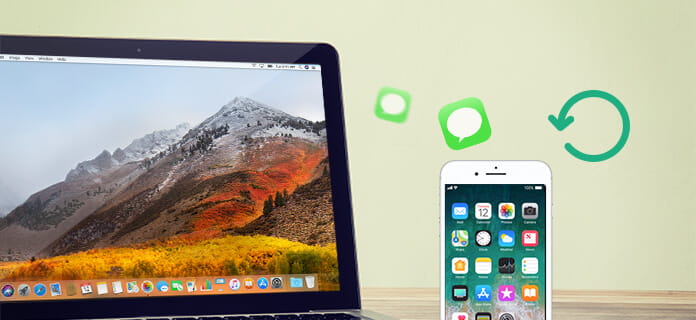
Kérjük, olvassa el az alábbi oktatóanyagot. A törölt üzeneteket lépésről lépésre visszatérítheti az utasításokat követve.
1 lépésTöltse le és telepítse Aiseesoft Mac iPhone Data Recovery a Mac számítógépen. Ha Windows számítógépet használ, válassza a Windows verziót.
2 lépésCsatlakoztassa iPhone / iPad / iPod touch készülékét a Mac-hez USB kábellel. Miután az eszköz felismerte, kattintson a Start Scan gombra a benne lévő fájlok beolvasásához. Ha iPhone 4, iPhone 3GS, iPad 1 vagy iPod touch 1, akkor a szkennelés megkezdése előtt le kell töltenie a plug-in-t. Kérjük, olvassa el az alábbi képeket.


3 lépésMásodperccel később az összes helyreállítható fájl ki lesz olvassa. Kattintson az Üzenetek elemre, és az összes helyrehozható üzenet, beleértve a törölt üzeneteket is, részletesen fel lesz sorolva.

4 lépésAz összes fájlt alapértelmezett állapotban ellenőrzi. Ha mindet vissza szeretné állítani, kattintson a Közvetlen visszaállítás elemre. Ha csak bizonyos üzenetekre van szüksége, akkor először törölje az eszköz nevét. Kattintson az Üzenet elemre, és egyenként ellenőrizze, mire van szüksége. Kattintson végre a Visszaszerzés elemre.
tippek
A fájllistaterület tetején a Mac FoneLab lehetővé teszi, hogy csak a törölt üzeneteket tekintsék meg. Kapcsolja be, és ez segít a törölt üzenetek gyors megtalálásában.
Másodperccel később a kiválasztott törölt fájlok visszaállnak a fájlmappába, amelyet a helyreállítás előtt állított be. A szöveges tartalmat CSV- és HTML-fájlokba menti, a mescsage képeit pedig a „image” mappába.

